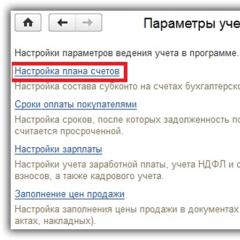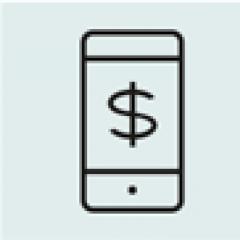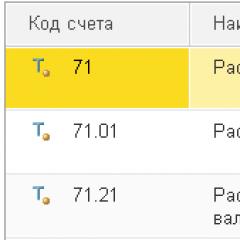نحوه ایجاد گزارش در مورد تراکنش های 1s 8. گزارش های استاندارد حسابداری
ما یاد می گیریم که گزارش های هزینه را با استفاده از مثال ها تهیه کنیم (1C: حسابداری 8.3، نسخه 3.0)
2016-12-08T12:30:37+00:00به نظر من، برای حسابداران تازه کار، تهیه گزارش هزینه ها در ابتدا یک چالش مهم است.
امروز به اصول اولیه این موضوع و همچنین محبوب ترین موارد زندگی خواهیم پرداخت. ما همه آزمایشها را در 1C: حسابداری 8.3 (ویرایش 3.0) انجام خواهیم داد.
بنابراین، بیایید شروع کنیم
این وظیفه من نیست که به شما بگویم که 71 حساب مسئول تسویه حساب با افراد حسابدار در بخش حسابداری هستند:

موضوع دارایی هایدر بدهی این حساب به کارمند منعکس می شود و از روی اعتبار حذف می شود.
خب مثلاً در مقابل گزارش صندوق پول 5000 دادند:
چرا گفتم دارایی های? این به این دلیل است که ما می توانیم به کارمند بدهیم:
- پول نقد (از صندوق از طریق صندوق فروش)
- وجوه غیر نقدی (انتقال از حساب جاری سازمان به حساب کارت کارمند)
- اسناد مالی (به عنوان مثال، بلیط هواپیما برای یک سفر کاری)
بیایید به هر یک از مثال های ذکر شده در بالا نگاه کنیم.
برداشت وجه نقد از صندوق
برای صدور پیش پرداخت از صندوق، ما یک دستور دریافت نقدی صادر می کنیم (در سه مورد بالا، این سند "برداشت نقدی" است):

در نوع عملیات ما "صدور به یک فرد پاسخگو" را نشان می دهیم:

سیم کشی به این صورت بود:

صدور وجوه غیر نقدی
در این حالت، وجوه به حساب کارت کارمند (حسابی که یک کارت بانکی به آن متصل است، که کارمند می تواند این پول را با آن برداشت کند) منتقل می شود.
در ترویکا، این عملیات با سند معمول "حذف از حساب جاری" رسمی می شود:

همچنین فراموش نکنید که در قالب عملیات "انتقال به یک فرد پاسخگو" مشخص کنید:

سیم کشی به این صورت بود:

صدور اسناد پولی
یک سند پولی می تواند مثلاً یک بلیط هواپیما باشد که یک سازمان برای کارمندی که به سفر کاری می رود خریداری کرده است.
پس از خرید، این بلیط به عنوان بدهی حساب 50.03 محاسبه می شود:
هنگام صدور این بلیط برای یک کارمند برای گزارش (قبل از سفر کاری)، بخش حسابداری سند "صدور اسناد پولی" را تهیه می کند:


و در برگه "اسناد نقدی" این بلیط نشان داده شده است:

پست به این شکل بود (بلیت از حساب 50.03 حذف شد):

من به طور خاص اشاره می کنم:
- ما این حق را داریم که فقط برای کارمندان سازمان - افرادی که با آنها قرارداد کار یا قانون مدنی منعقد کرده ایم، گزارش صادر کنیم.
- فهرست این افراد با دستور جداگانه رئیس به تصویب می رسد.
- همان دستور حداکثر مدتی را که کارمند باید در آن به بخش حسابداری گزارش دهد مشخص می کند. اگر کارمندی به سفر کاری برود، این مدت به طور خودکار تا بازگشت وی تمدید می شود.
گزارش کارمندان
اما دارایی ها به دلیلی به کارمند داده می شود، اما برای انجام یک وظیفه رسمی مشخص. بنابراین، لحظه ای فرا می رسد که کارمند باید در فرم AO-1 به بخش حسابداری گزارش دهد.
این یک فرم چاپی است که نشان می دهد:
- همه چیزهایی که برای گزارش دادن به کارمند دادیم
- هر چیزی که او این پول را برای آن خرج کرده است (یا آن را خرج نکرده است، یا شاید خرج بیش از حد بوده است)
- مدارک پشتیبان (چک، فاکتور، عمل، بلیط...) به این فرم پیوست شده است.
در اینجا نمونه ای از فرم AO-1 آمده است:

این گزارش (AO-1) توسط کارمند به همراه بخش حسابداری تهیه و توسط مدیر تأیید می شود. در پایین، تعداد اسناد و برگه هایی که به گزارش پیوست شده اند نشان داده شده است (چک ها معمولاً در بسته های کامل روی برگه های A4 چسبانده می شوند).
بنابراین، برای چاپ چنین گزارشی (AO-1)، حذف بدهی 71 حساب از یک کارمند، و همچنین پذیرش هزینه ها در سه مورد برتر، سند "گزارش پیش پرداخت" وجود دارد:

اجازه دهید به طور خلاصه از بوکمارک های او مرور کنیم:




نمونه هایی از گزارش های قبلی از زندگی
برگه "پیشرفت ها" را پر کنید:

باید گفت که این تب به هیچ وجه در ارسال اسناد نمایش داده نمی شود و فقط برای فرم چاپی AO-1 موجود است.
برگه "محصولات" را پر کنید (ما یک دسته از همه چیز را خریدیم و روی ده قرار دادیم):

در اینجا پست های مربوط به این نشانک آمده است:

ما برگه "پرداخت" را پر می کنیم (ما بدهی به تامین کنندگان را پرداخت می کنیم یا پیش پرداخت می پردازیم):

سیم کشی اینجاست:

نمونه هایی از پر کردن برگه "سایر".
پرداخت خدمات ارتباطی:

پرداخت درج آگهی در روزنامه:

رد کمک هزینه روزانه و بدهی بلیط سفر:

پرداخت برخی از خدمات (فوراً به 26 پرداخت می شود):

به هر حال، در برگه های "محصولات" و "سایر" یک چک باکس "SF" وجود دارد، اگر آن را علامت بزنید، فاکتور دریافت شده در این خط وارد می شود.
حسابداران اغلب هنگام پرداخت های نقدی به کارکنان با نیاز به ایجاد گزارش های اولیه مواجه می شوند. این سند برای تأیید مبلغ هزینه شده یا اسناد پولی که قبلاً برای کارمند صادر شده است ضروری است.
بیایید یک مثال ساده بزنیم. به کارمند مبلغ مشخصی برای خرید بلیط داده شد. پس از بازگشت، او این بلیط را در اختیار حسابدار قرار می دهد تا تأیید کند که واقعاً چقدر پول خرج کرده است. سپس حسابدار بر اساس آن پیش گزارش می دهد.
مثال های بسیار بیشتری می توان آورد. این شامل خرید مواد، کالاها (لوازم التحریر، لوازم خانگی و غیره)، هزینه ها، کمک هزینه روزانه، هزینه پست و موارد دیگر می شود.
در این مقاله به دستورالعمل های گام به گام برای ایجاد گزارش هزینه در 1C 8.3 نگاه می کنیم و نمونه ای از نحوه پر کردن آن را ارائه می دهیم.
صدور وجوه
اول از همه به کارمند پول یا اسناد پولی داده می شود. این عملیات را می توان در 1C 8.3 به ترتیب از طریق اسناد نقدی و اسناد پولی تکمیل کرد. آنها در بخش "بانک و صندوق" قرار دارند.
علاوه بر روشهای فوق، میتوانید از برداشت از حساب جاری استفاده کنید، اما در مثال ما این گزینه در نظر گرفته نمیشود، زیرا این نوع تراکنش بیشتر با پرداخت نقدی و نه غیرنقدی یافت میشود.
در زیر نمونه ای از صدور وجه نقد به حسابدار آورده شده است. این پست ها را برای حساب های Dt 71.01 – Kt 50.1 ایجاد می کند. حساب حسابداری جایگزین شده است، اما هنگام پر کردن سند قابل تغییر است.

این سند همچنین در مواردی که هزینه بیش از حد وجوه صادر شده وجود دارد استفاده می شود. به عبارت ساده، 1000 روبل به کارمند داده شد و او با اجازه مدیر 1500 روبل خرج کرد. تفاوت 500 روبل باید به صورت نقدی پرداخت شود.
تهیه گزارش اولیه در 1C
طراحی این سند در هر دو نسخه 3.0 (8.3) و 2.0 (8.2) تقریباً یکسان است، بنابراین این مقاله برای همه مناسب است.
برای تهیه پیشگزارش جدید، باید به منوی «بانک و صندوقدار» رفته و «گزارشهای پیشرو» را انتخاب کنید. در فرم لیستی که باز می شود، روی دکمه "ایجاد" کلیک کنید.

ابتدا باید کارمندی را که سند و بخش برای او تهیه می شود انتخاب کنید.
برگه اول اسنادی را که کارمند این وجوه را دریافت کرده است فهرست می کند. ارز و مقدار به طور خودکار وارد می شود.
بیایید به طور خلاصه به محتویات برگه های باقی مانده نگاه کنیم:
- برگه "کالا" حاوی لیستی از اقلام موجودی است که توسط شخص حسابدار خریداری شده است. هنگامی که حساب های حسابداری را برای این کالاها مشخص می کنید، تراکنش های رسید ایجاد می شود.
- برگه سوم حاوی داده هایی در مورد ظروف قابل برگشت است که کارمند از تامین کننده دریافت کرده است.
- برگه "پرداخت" حاوی داده هایی در مورد مبالغ پرداخت شده توسط تامین کنندگان برای کالاهای خریداری شده قبلی، پیش پرداخت است.
- در برگه "سایر"، سایر هزینه ها نشان داده شده است. در مورد ما، ما در مورد این برگه گزارش خواهیم داد.

قبل از چاپ، باید سند را تصحیح کنید. فرم چاپی این سند در منوی "Print" - "Advance report (AO-1)" قرار دارد.

همانطور که در فرم چاپی و در پایین فرم سند مشاهده می کنیم، این کارمند بیش از حد خرج کرده است.

این بدان معناست که او بیشتر از آنچه در ابتدا به او داده شده بود خرج کرد. در مثال ما، تفاوت 100 روبل در حساب 71.01 منعکس می شود. همانطور که قبلاً گفته شد، مابه التفاوت مبالغ باید با استفاده از سند سند نقدی برای پرداخت نقدی به کارمند بازگردانده شود.
همچنین دستورالعمل های ویدیویی را برای پر کردن یک گزارش اولیه در 1C مشاهده کنید:
برای در نظر گرفتن تولید محصولات یا محصولات نیمه تمام در پیکربندی، لازم است سند "گزارش تولید برای شیفت" ایجاد شود. همچنین می تواند منعکس کننده خدماتی باشد که بخش ها به یکدیگر ارائه می کنند. این سند از بخش "تولید"، بخش فرعی "انتشار محصول" فراخوانی می شود.
قیمت برنامه ریزی شده
در قسمت «دایرکتوری ها و تنظیمات حسابداری» در قسمت «تولید» باید تیک «فعالیت های تولیدی در حال انجام است» را انتخاب کرده و نوع قیمت های برنامه ریزی شده را انتخاب کنید. با این قیمت ها مواد برای تولید حذف می شود.
توجه داشته باشید.برای تعیین انواع مختلف قیمت ها، از سند "" استفاده کنید.
روش ارزیابی MPZ
برای تجزیه و تحلیل هزینه، می توانید یک ترازنامه برای حساب هزینه ایجاد کنید (حساب 20.01 - در مورد ما). در صورت انتخاب گروه محصول مورد نظر در قسمت "انتخاب ها"، گزارش تمام هزینه ها را نمایش می دهد که در مجموع قیمت تمام شده را نشان می دهد.
در مثال ما، تمام هزینه ها به یک آیتم هزینه اختصاص می یابد - "هزینه های مادی تولید اصلی". بیایید مثال را پیچیده کنیم، یک مورد دیگر "هزینه های بخش کیفیت" را اضافه کنیم و هزینه های مواد این بخش را در هزینه تولید در نظر بگیریم.
برای انجام این کار، از سند مورد علاقه خود "گزارش تولید شیفت" استفاده می کنیم. در آن، در برگه "خدمات"، سرویس مربوطه، حساب هزینه، بخش (که خدمات برای آن انجام می شود)، گروه محصول و آیتم هزینه را انتخاب کنید.

در برگه "مواد" ما مواد مصرفی مورد استفاده را که برای کنترل کیفیت ضروری هستند نشان خواهیم داد. لطفاً توجه داشته باشید که گروه نامگذاری مانند قبل نشان داده شده است ("رب های شکلاتی")، و آیتم هزینه انتخاب شده متفاوت است - "هزینه های QD".

نماینده واسطه ای است که مشتری اقدامات مختلفی را به او واگذار می کند. برای اجرای آنها، نماینده از مشتری (اصلی) پاداش دریافت می کند. در مورد خدمات نمایندگی در 1C 8.3 و ارسال به یک نماینده در این مقاله بخوانید.
حسابداری قراردادهای نمایندگی در 1C 8.3 برای یک نماینده با ایجاد توافقنامه در 1C 8.3 با اصلی (اصول) و تنظیم پارامترهای آن آغاز می شود. انواع مختلفی از قراردادهای نمایندگی وجود دارد که یکی از رایج ترین آنها قرارداد کمیسیون است. بر اساس چنین قراردادی، اصیل به نماینده (نماینده کمیسیون) دستور می دهد تا کالاهای خود را در ازای دریافتی بفروشد. در این صورت نماینده از طرف خود ولی به هزینه اصیل اقدام می کند. چه پست هایی تحت قرارداد نمایندگی توسط نماینده در 1C 8.3 انجام می شود، به زیر مراجعه کنید. نحوه انعکاس خدمات نمایندگی در 1C 8.3 در چندین مرحله، این مقاله را بخوانید.
مرحله 1. یک رسید کالا از فرستنده در 1C 8.3 ایجاد کنید
نماینده (نماینده کمیسیون) مالک کالا تحت قرارداد کمیسیون نیست. کلیه کالاهای دریافتی از فرستنده، توسط کارگزار کمیسیون به حساب خارج از ترازنامه "004" (کالاهای پذیرفته شده برای پورسانت) منتقل می شود. برای تکمیل این عملیات به بخش «خریدها» (1) رفته و روی پیوند «دریافتها (عملکردها، فاکتورها)» (2) کلیک کنید. پنجره ای برای ایجاد اسناد رسید باز می شود.
در پنجره باز شده روی دکمه «دریافت» (3) کلیک کنید و روی پیوند «کالا، خدمات، کمیسیون» (4) کلیک کنید. فرم رسید باز می شود.

لطفا در فرم فاکتور ذکر کنید:
- سازمان شما (5)؛
- انبار محل دریافت کالا (6);
- شماره و تاریخ فاکتور از فرستنده (7)؛
- نام مدیر (8)؛
- نام قرارداد کمیسیون (9). باید نوع قرارداد «با اصل (اصول) برای فروش» را نشان دهد.

در فهرست نامگذاری، محصول مورد نظر (13) را انتخاب کرده و روی دکمه "انتخاب" (14) کلیک کنید. اگر محصول جدید است، روی دکمه "ایجاد" (15) کلیک کنید تا یک مورد جدید را وارد کنید.

در مرحله بعد، اطلاعات مقدار کالای دریافتی برای پورسانت (16) و قیمت آن (17) را پر کنید. در قسمت "% VAT" (18) "بدون مالیات بر ارزش افزوده" را نشان دهید. قسمت "حساب" (19) به طور خودکار با حساب "004.01" (کالا در انبار) پر می شود. برای تکمیل عملیات، روی دکمه «اجرا و بستن» (20) کلیک کنید. کالاهای دریافتی از فرستنده دارای ارزش سرمایه می باشد. در حسابداری، رسید در بدهکار حساب 004 "کالاهای پذیرفته شده در کمیسیون" منعکس می شود.

برای مشاهده پست، روی فاکتور (21) در پنجره "دریافت" کلیک کنید و روی دکمه "DtKt" (22) کلیک کنید. پنجره ارسال باز خواهد شد.

در پنجره ارسال مشاهده می کنیم که کالاهای دریافتی از اصل سرمایه در بدهی حساب 004 سرمایه گذاری می شود (23).

مرحله 2. فروش کالاهای دریافتی از فرستنده را در 1C 8.3 ثبت کنید
اگر سازمان شما تحت رژیم مالیات عمومی است، پس از هر فروش، مالیات بر ارزش افزوده دریافت می کنید. اما اگر کالاهایی را که با کمیسیون گرفته اید می فروشید، نیازی به دریافت مالیات بر ارزش افزوده نیست. در این صورت شما ملزم به صدور فاکتور برای خریدار به عنوان یک فروش معمولی هستید. این در اظهارنامه مالیات بر ارزش افزوده شما در بخش شماره 10 منعکس خواهد شد - "اطلاعات از لاگ صورتحساب های صادر شده".
در 1C 8.3، این عملیات به طور خودکار انجام می شود، اما نماینده باید فروش کالاهای دریافت شده از اصلی را به درستی ثبت کند. برای انجام این کار، به بخش «فروش» (1) بروید و روی پیوند «فروش (اعمال، فاکتورها)» (2) کلیک کنید.

در پنجره باز شده روی دکمه «فروش» (3) کلیک کنید و روی پیوند «کالا، خدمات، کمیسیون» (4) کلیک کنید. فرمی برای پر کردن فاکتور باز می شود.

فیلدهای فاکتور را پر کنید:
- «سازمان» (5). لطفا سازمان خود را مشخص کنید.
- «انبار» (6). انباری را که کالاهای محموله را از آنجا ارسال می کنید انتخاب کنید. توصیه می کنیم یک انبار جداگانه در 1C 8.3 برای کالاهای گرفته شده در محموله ایجاد کنید.
- «طرف مقابل» (7). خریدار را مشخص کنید؛
- «پیمان» (8). یک توافق نامه با خریدار انتخاب کنید.
روی دکمه "افزودن" (9) کلیک کنید و محصولات (10) را که می فروشید از فهرست فهرست محصولات انتخاب کنید. فیلدهای «تعداد» (11) و «قیمت» (12) را پر کنید.
توجه، این مهم است!در قسمت "حساب" (13)، حساب 004.01 را وارد کنید. اکنون 1C 8.3 «میفهمد» که شما در حال فروش یک محصول کمیسیون هستید و طبق قرارداد نمایندگی با نماینده در 1C 8.3 ورودیهای صحیح را انجام میدهد.

در پست ها مشاهده می کنیم که کالای فروخته شده از اعتبار حساب 004.01 (18) حذف شده است. همچنین مبلغ فروش (19) در بدهکار حساب 62.01 «تسویه حساب با خریداران و مشتریان» (20) نشان دهنده بدهی خریدار به نماینده است. اعتبار حساب 76.09 «سایر تسویه ها...» (21) نشان دهنده بدهی نماینده به اصل است.

مرحله 3. یک گزارش به committent در 1C 8.3 تکمیل کنید
نماینده (نماینده کمیسیون) باید در مورد کالاهای فروخته شده در فرکانس تعیین شده توسط قرارداد به مدیر عامل گزارش دهد. در 1C 8.3، یک سند ویژه برای چنین گزارشی در نظر گرفته شده است - "گزارش به مدیر". به طور جداگانه برای هر committ برای دوره مشخص شده تشکیل می شود. برای ایجاد این گزارش، به بخش «خریدها» (1) بروید و روی پیوند «گزارشها به ارسالکنندگان» (2) کلیک کنید. پنجره ای با لیستی از گزارش های ایجاد شده قبلی باز می شود.

در پنجره باز شده روی دکمه «گزارش به اصل» (3) کلیک کنید و روی پیوند «گزارش فروش» (4) کلیک کنید. فرمی برای ایجاد گزارش باز می شود.

در فرم باز شده، در برگه "Main" (5)، فیلدهای زیر را پر کنید:
- «تاریخ» (6). آخرین روز دوره تولید گزارش را مشخص کنید.
- «سازمان» (7). لطفا سازمان خود را مشخص کنید.
- «طرف مقابل» (8). اصل را مشخص کنید؛
- «پیمان» (9). یک توافق نامه با مدیر اصلی انتخاب کنید.
- "خدمات پاداش" (10). خدماتی را در فهرست محصول انتخاب کنید که در صورتحساب کمیسیون منعکس شود.
- «حساب درآمد» (11). حسابی را مشخص کنید که درآمد کمیسیون در آن ثبت می شود.
- «گروه های نامگذاری» (12). گروه مناسب را انتخاب کنید، به عنوان مثال "تجارت کمیسیون":
- «روش محاسبه» (13). روشی را برای محاسبه دستمزد نماینده انتخاب کنید. 1C 8.3 حسابداری سه روش را ارائه می دهد:
- حق الزحمه نماینده محاسبه نمی شود
- به عنوان درصدی از تفاوت بین فروش و دریافت محاسبه می شود
- به عنوان درصدی از مبلغ فروش محاسبه می شود
- «حساب مالیات بر ارزش افزوده» (14). حساب مورد نیاز را انتخاب کنید، به عنوان مثال 90.03 "مالیات بر ارزش افزوده"؛
- "% VAT" (15). "18%" را وارد کنید.

در برگه «کالاها و خدمات» روی دکمه «پر کردن» (17) کلیک کنید و روی پیوند «تکمیل فروخته شده تحت قرارداد» (18) کلیک کنید. گزارش به طور خودکار با اقلام محموله ای که تا تاریخ گزارش فروخته شده است پر می شود.

در قسمت تکمیل شده محصول، لیست کالاهای فروخته شده (19)، تعداد (20)، قیمت خرید (21) و قیمت فروش (22) را مشاهده می کنیم. در صورتی که در تب “اصلی” روش های محاسبه “درصد تفاوت بین فروش و دریافتی” یا “درصد مبلغ فروش” را مشخص کنید، قسمت “حقوق” (23) به صورت خودکار پر می شود. در مثال ما، قسمت "حقوق" باید به صورت دستی پر شود، زیرا در تب "اصلی" روش محاسبه "محاسبه نشده" را نشان دادیم. این معمولاً در صورتی انجام می شود که کارمزد به عنوان تفاوت بین قیمت خرید و فروش محاسبه شود. نحوه محاسبه حق الزحمه نماینده در قرارداد کمیسیون مشخص شده است.
بنابراین، فیلد «حقوق» (23) را به عنوان تفاوت بین مبالغ خرید و فروش به صورت دستی پر می کنیم. قسمت "حقوق مالیات بر ارزش افزوده" (24) به طور خودکار پر می شود. در قسمت «خریدار» (25) می بینیم که کالای مرسوله به چه مشتریانی فروخته شده است. برای ایجاد فاکتور برای پاداش، دوباره به برگه "اصلی" بروید (26).

در برگه «اصلی»، روی دکمه «نوشتن فاکتور» (27) کلیک کنید. فاکتور برای دستمزد ایجاد شده است. برای تکمیل عملیات و انعکاس داده ها در گزارش تولید شده در حسابداری، روی دکمه های «ثبت» (28) و «پست» (29) کلیک کنید. برای بررسی تراکنش های ایجاد شده، دکمه "DtKt" (30) را فشار دهید. پنجره ارسال باز خواهد شد.

در پنجره ارسال مشاهده می کنیم که اعتبار حساب 90.01.1 «درآمد...» و بدهکار حساب 62.01 «تسویه حساب با مشتریان...» منعکس کننده کارمزد است (31). مالیات بر ارزش افزوده نیز بر آن تعلق می گیرد (32). در اعتبار حساب 62.01 (33) و بدهکار حساب 76.09 (34) حق الزحمه و بدهی نماینده به اصل تسویه شد. این بدان معناست که اصیل، حق الزحمه ای را به نماینده منتقل نمی کند و نماینده (نماینده کمیسیون) باید فقط قیمت خرید کالای فروخته شده را به اصیل واگذار کند.